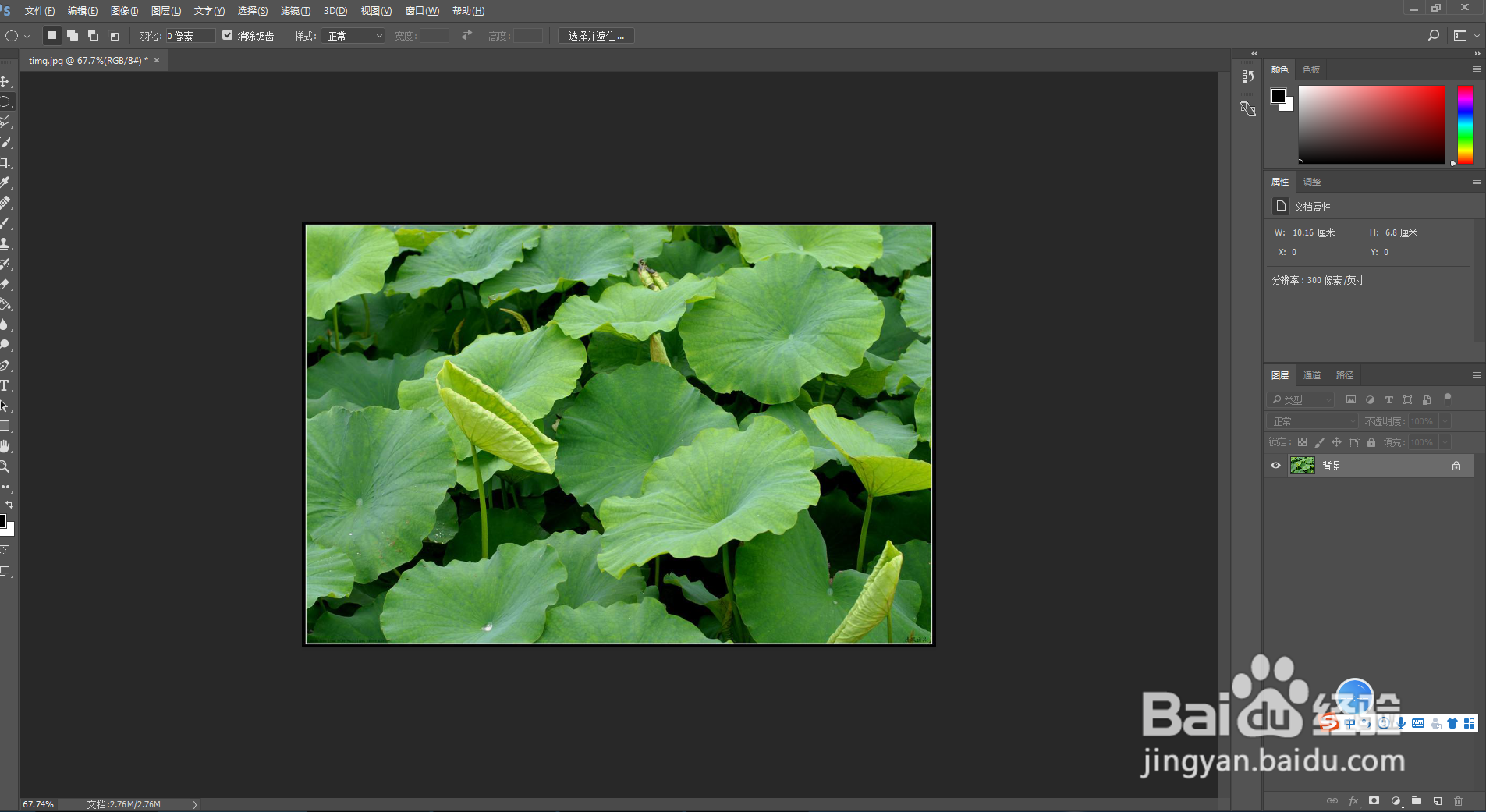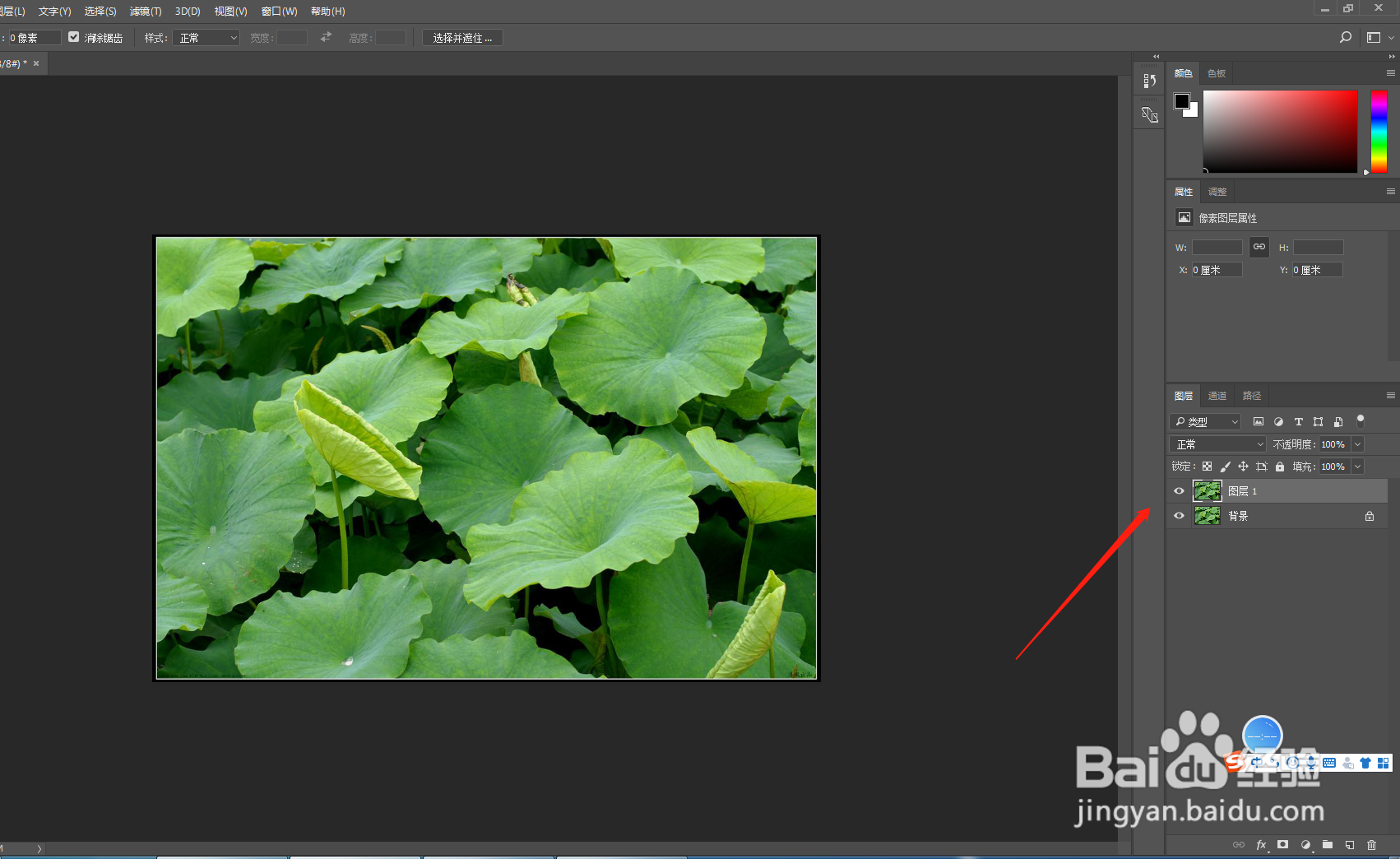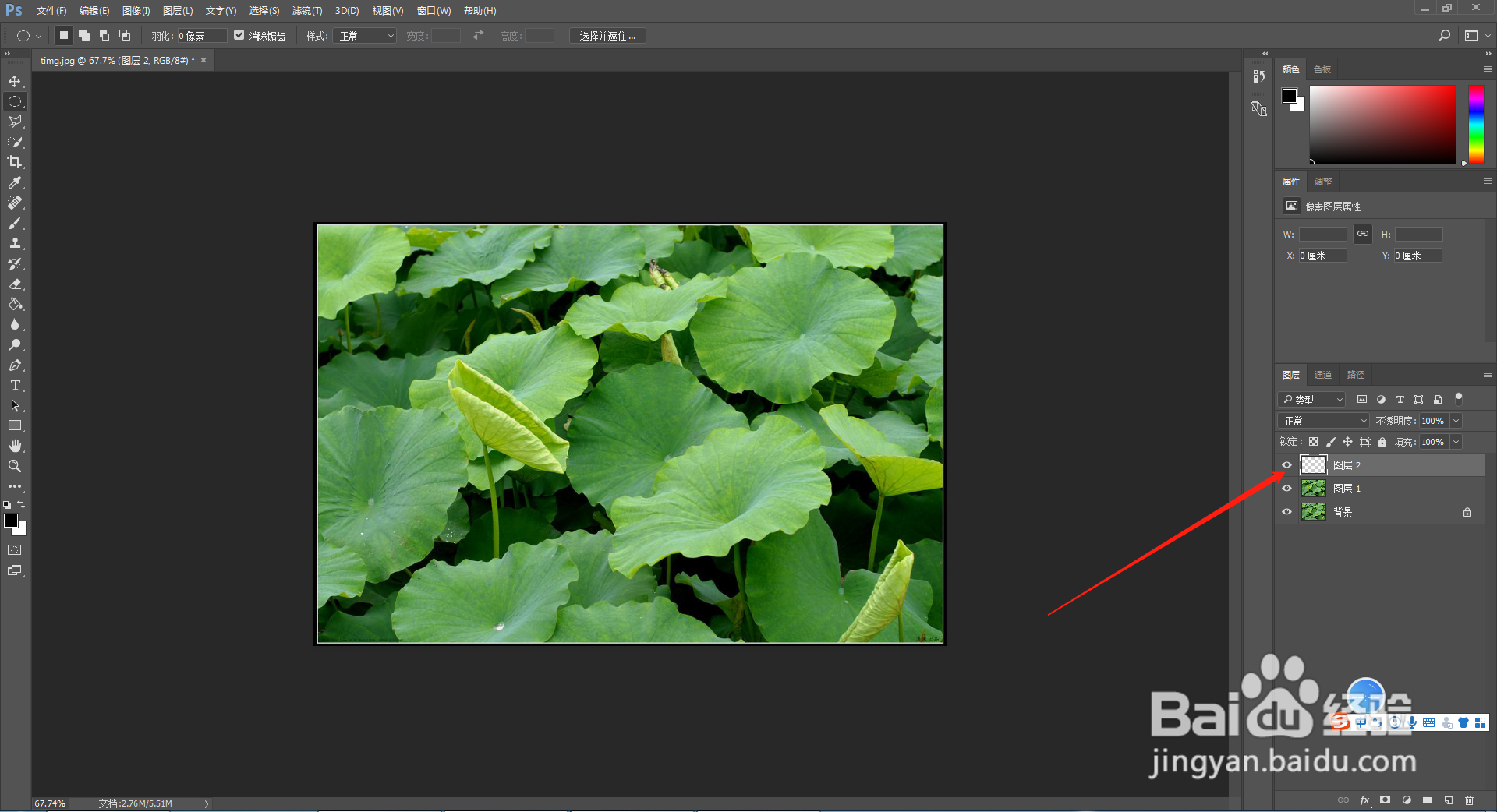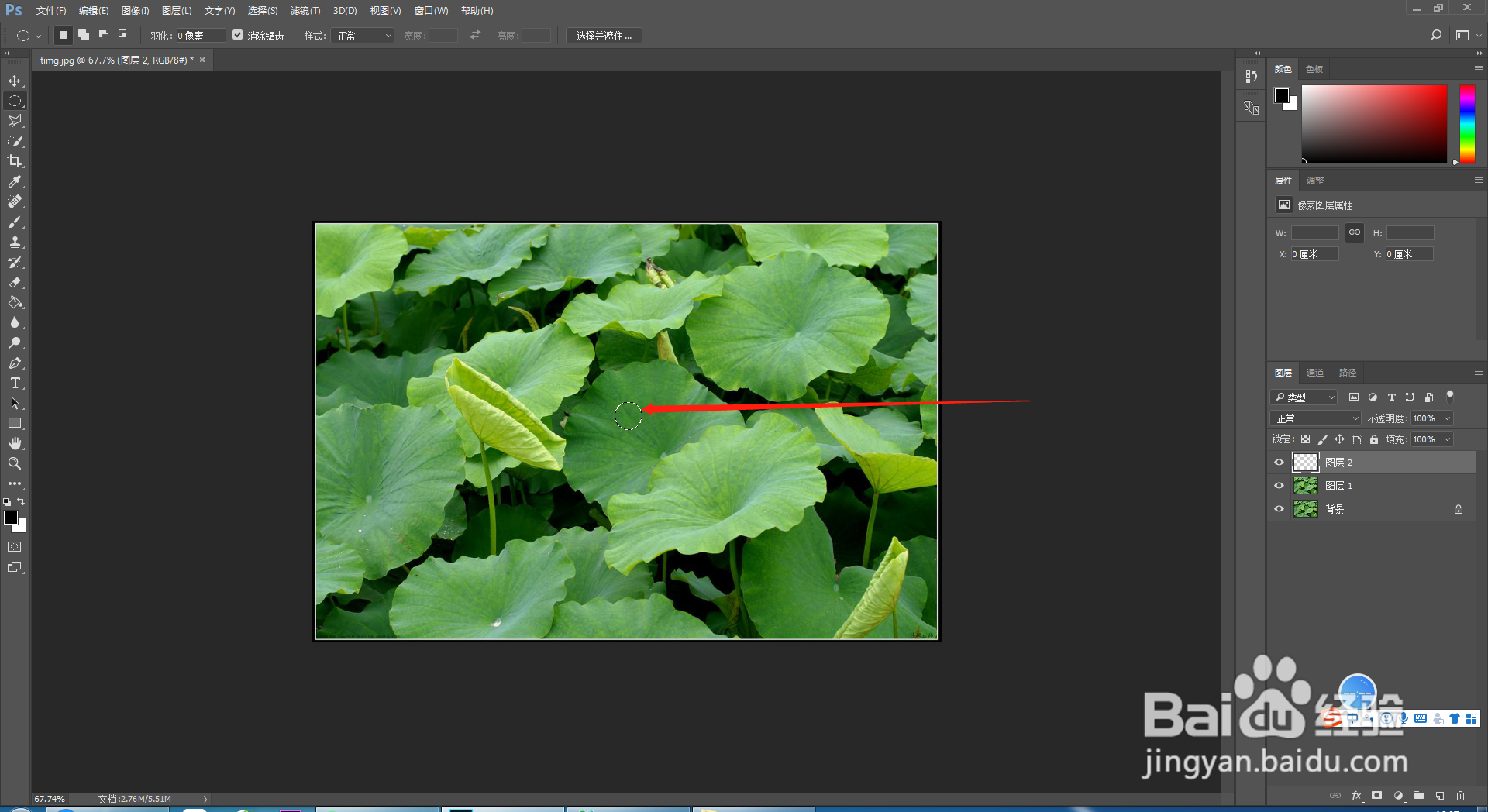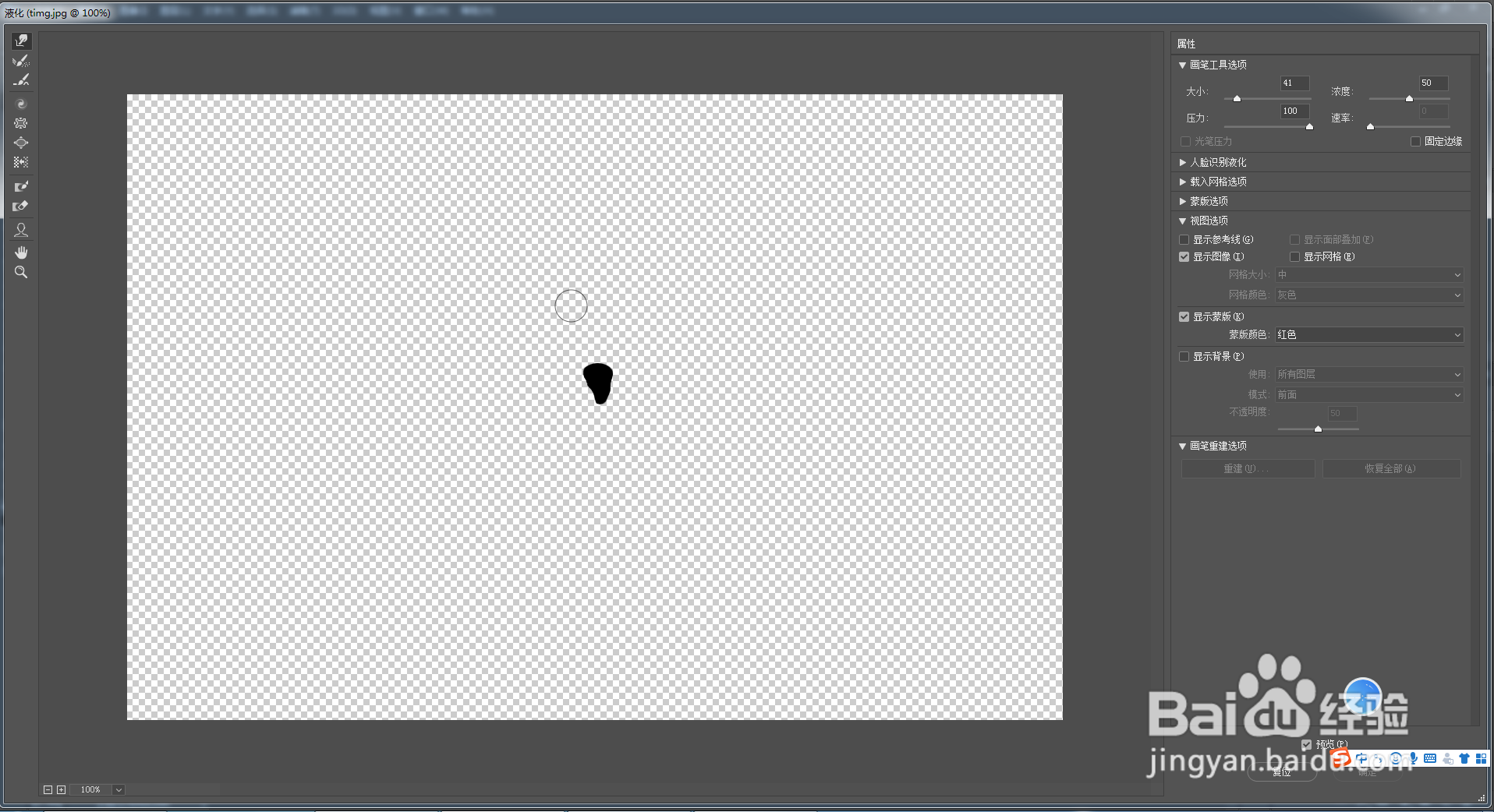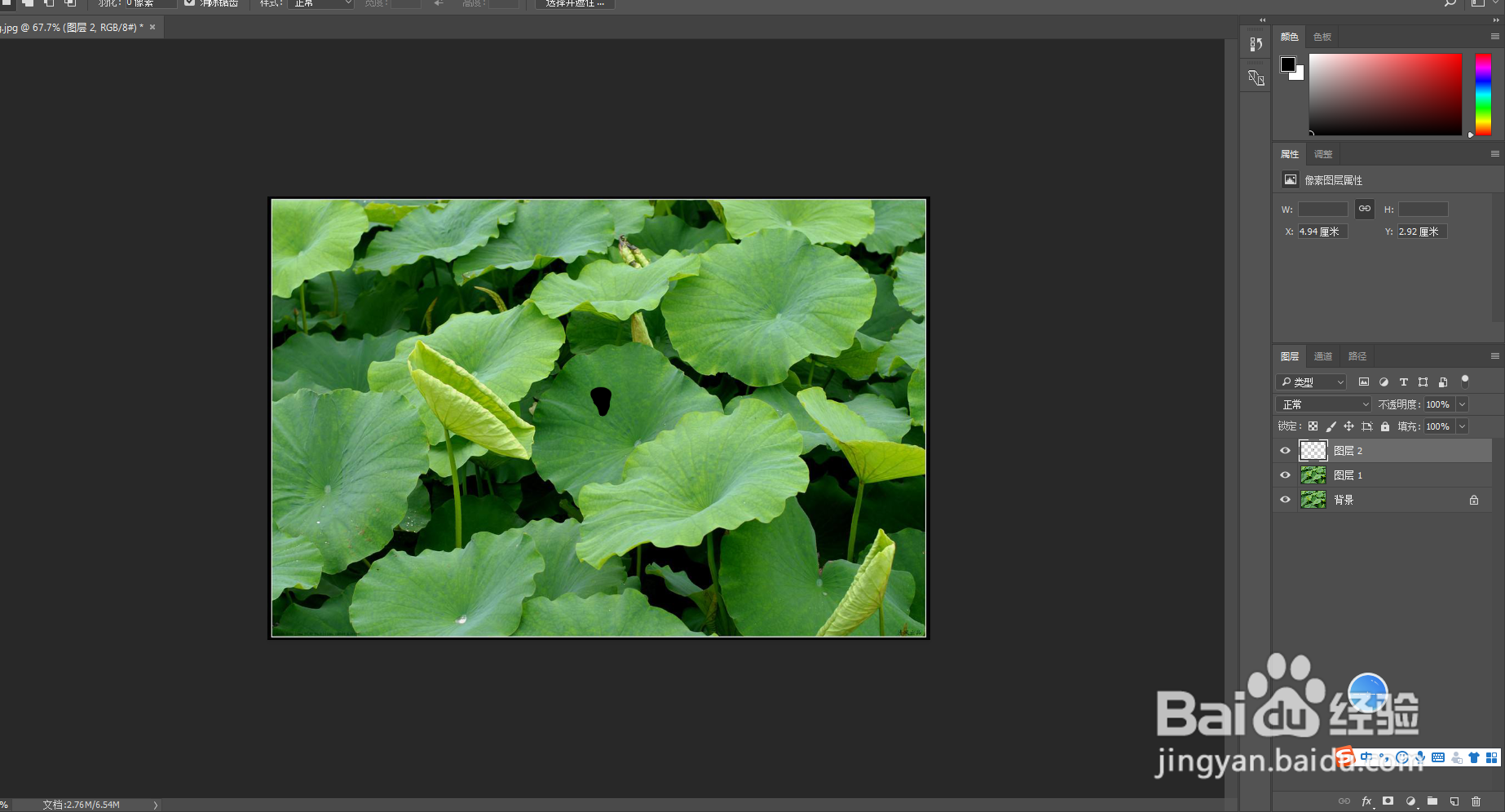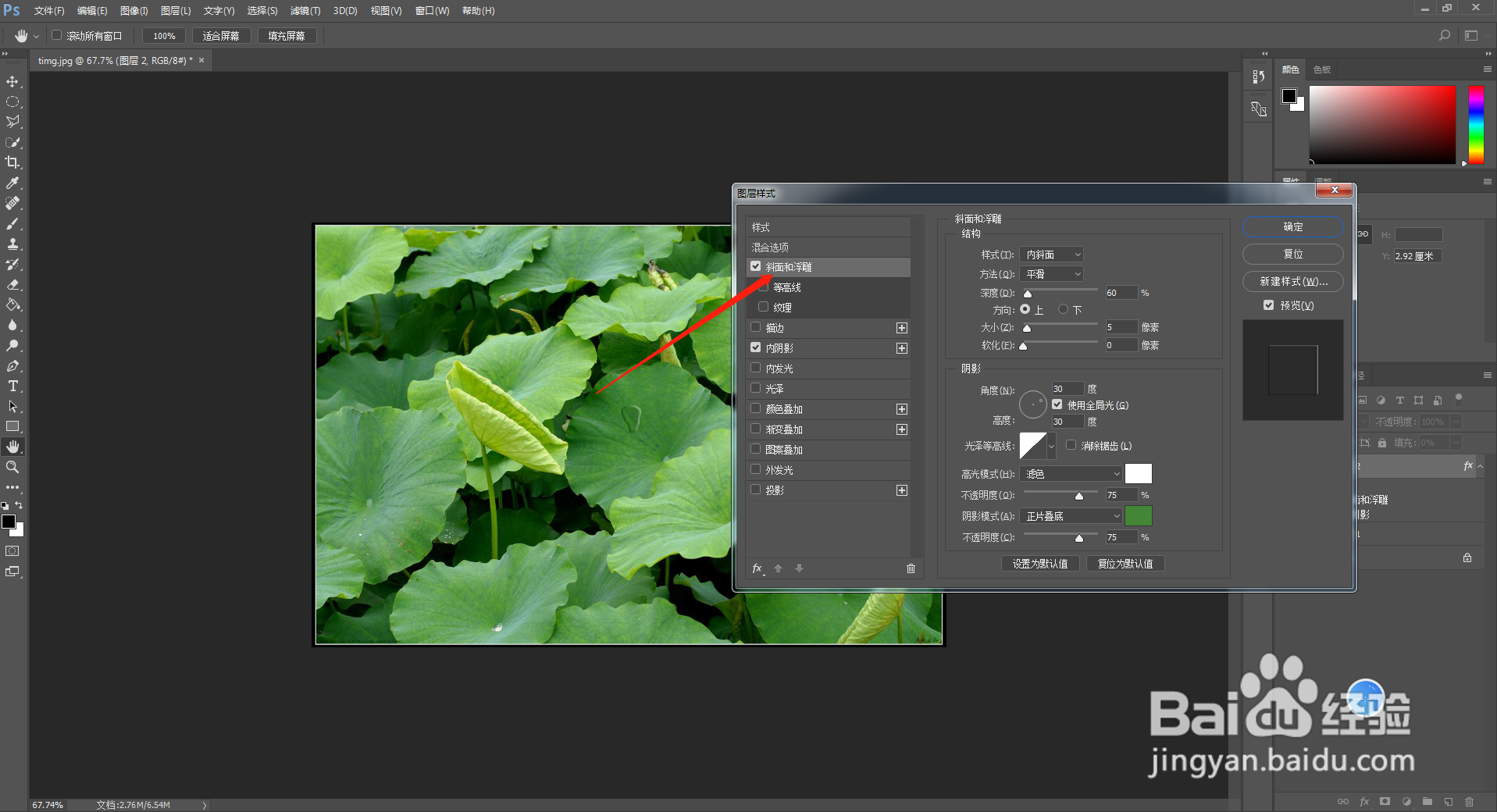1、用PS软件打开需要处理的图片
2、CTRL+J复制一层
3、然后按住ctrl+shift+n添加一个透明图层
4、然后选择椭圆选框工具
5、把前景色修改为黑色
6、按住shift键添加一个圆形到荷叶上
7、ALT+DEL键填充前景色黑色
8、如图所示
9、打开滤镜菜单下的液化工具
10、修改成自己想要的水滴的形状
11、然后确定即可
12、双击这一图层,弹出图层样式
13、把填充不透明度改为0
14、斜面和浮雕根据如图所示的数值来设置
15、内阴影部分如图所示数值来设置
16、最后水滴效果就完成了